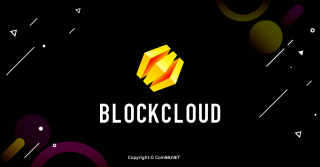O que é o Token do Santos FC (SANTOS)? Tudo o que você precisa saber sobre SANTOS

O que é o Token do Santos FC? O que é o token SANTOS? Saiba mais sobre a SANTOS Tokenomics aqui!

O Google Authenticator é uma ferramenta obrigatória para usuários de criptografia. Então, o que é o Google Authenticator e como usá-lo? Este tutorial do Google Authenticator será útil para você.
O que é o Google Authenticator?
O Google Authenticator é um autenticador do Google. Sempre que você quiser realizar tarefas de saque, como saques, compras e pedidos, precisará de um código verificado do Google Authenticator para esse pedido.
É um código OTP de 6 dígitos e dura 30 segundos. O aplicativo se atualizará e fornecerá um novo código quando o antigo expirar.

O que é o Google Authenticator?
Como funciona o Google Authenticator?
O Google Authenticator é compatível com os algoritmos HOTP e TOTP para gerar senhas de uso único.
Com o HOTP (Senha descartável baseada em HMAC ) , o servidor e o cliente compartilham dados secretos e um contador, que são usados para gerar uma senha descartável em ambos os lados separadamente. Quando uma senha é gerada e usada, o contador de ambos os lados é incrementado, permitindo que o servidor e o cliente permaneçam sincronizados.
TOTP ( Senha de uso único baseado em tempo ) usa o mesmo algoritmo do HOTP com uma grande diferença. O contador usado no TOTP é substituído pelo horário atual.
A diferença entre os algoritmos HOTP vs TOTP
O Google Authenticator é seguro?
O Google Authenticator ajudará a gerar um código OTP para você fazer login na conta de qualquer aplicativo. Portanto, é uma ferramenta indispensável quando você usa um aplicativo que exige alta segurança. E no mercado de criptomoedas , a segurança é sempre uma prioridade.
O Google Authenticator foi projetado com tecnologia de ponta do próprio Google, por isso é considerado um aplicativo seguro. No entanto, existem algumas questões que você precisa tomar nota.
Não há senha segura para fazer login no Google Authenticator. Portanto, se o seu telefone for roubado, provavelmente há uma grande chance de que todos os seus aplicativos de senha sejam roubados, incluindo seu aplicativo de troca. Então não se coloque nessa situação.
Como configurar o Google Authenticator
Extensão Google Authenticator para Chrome
Ainda não há extensão do Google Authenticator para Chrome, no entanto, você pode usar essa extensão semelhante chamada Authenticator abaixo. Essa extensão também atende a todos os requisitos de um aplicativo autenticador, portanto, deve ser segura para uso.
Etapa 1 : baixe a extensão do Google Authenticator na Chrome App Store aqui .

Etapa 2 : abra o código QR para verificação 2FA. Selecione Extensão do Autenticador, escolha Digitalizar Código QR e digitalize como orientação.
Computador do Google Authenticator para Windows
Não há Google Authenticator para Windows, mas podemos usar o WinAuth para nos conectar a ele.
Passo 1: Obtenha o WinAuth aqui , extraia e baixe para o seu computador.
Passo 2: Para usar o Google Authenticator do WinAuth, selecione “ Adicionar” e selecione “ Google”.

Passo 3 : Abra sua conta Google, vá até o setor Autenticador para obter o QR Code . O WinAuth não pode escanear o QR Code, então selecione “ Can't scan it? ” para fazê-lo manualmente.

Passo 4 : Cole a chave fornecida no WinAuth, selecione “ Verificar autenticador”.

Passo 5: Copie seu código de verificação gerado de 6 dígitos e cole na sua Conta do Google, selecione “ Verificar e Salvar ”.

Haverá uma janela pop-up para verificar seu processo, selecione OK
Passo 6 : De volta ao seu aplicativo WinAuth, selecione OK e escolha sua senha.

Aplicativo Google Authenticator
1. Para Iphone
Passo 1: Baixe o aplicativo aqui .
Passo 2 : Depois de baixar o aplicativo, abra-o e selecione o “ + ” no canto superior esquerdo da tela.
Etapa 3: selecione Digitalizar código QR e digitalize-o.

2. Para Android
Passo 1: Baixe o aplicativo aqui .
Passo 2 : Depois de baixar o aplicativo, abra-o e selecione o “ + ” no canto superior esquerdo da tela.
Etapa 3: selecione Digitalizar código QR e digitalize-o.

Como usar o Google Authenticator e ativar o 2FA em suas contas
Antes de configurar um aplicativo 2FA, você precisará configurar o 2FA na conta desejada primeiro. Os serviços mais populares fornecem verificação 2FA e há uma lista completa de serviços habilitados para 2FA aqui .
Binance
Perfil → Segurança → Binance/ Google Authenticator.
Gmail
O Google exigirá que você configure a verificação por SMS primeiro. Depois disso, você terá a opção de adicionar um aplicativo autenticador.
Configurações e privacidade → Segurança e acesso à conta → Segurança → Autenticação de dois fatores.
Configurações de segurança e login → Editar (abaixo Usar autenticação de dois fatores) → Configuração.
Discórdia
Configurações → Minha conta → Ativar autenticação de dois fatores.
Nintendo
Configurações de login e segurança → Verificação em duas etapas → Editar.
Como adicionar uma conta ao Google Authenticator
Acesse as configurações de segurança de um serviço que você deseja proteger com 2FA antes de configurar o Google Authenticator. Procure um código QR ou uma chave que você precisará mais tarde para se conectar ao Autenticador. Depois de obter o código, siga estas etapas:
Como fazer backup do Google Authenticator
Existem algumas maneiras viáveis de fazer backup dos códigos do Google Authenticator.
Como transferir o Google Authenticator para um novo telefone
Com o telefone antigo
Etapa 1. Em seu telefone antigo, abra o Google Authenticator e clique no ícone do menu de três pontos no canto superior direito da tela.

Etapa 2. Selecione Exportar contas .
Etapa 3. Selecione as contas que deseja transferir e selecione Avançar .
Etapa 4. Depois disso, seu telefone antigo mostrará um código QR. Mude para o seu novo telefone para continuar.

Etapa 5. Abra o Google Authenticator e clique em Começar .
Etapa 6. Toque em Importar contas existentes .
Etapa 7. Toque em Digitalizar código QR .
Etapa 8. Conclua.
Sem seu telefone antigo
Às vezes, as pessoas roubam o telefone ou simplesmente o perdem, então há uma maneira de fazer login no Google Authenticator sem o telefone antigo.
Etapa 1. Saia do telefone perdido ou roubado e altere a senha para problemas de segurança.
Etapa 2. Obtenha seu código de backup onde quer que você o coloque.
Etapa 3. Abra o Google Authenticator em seu novo telefone, faça login e com seu endereço de e-mail ou número de telefone.

Etapa 4. Selecione Mais opções → Digite um de seus códigos de backup de 8 dígitos → digite seu código de backup.

Etapa 5. Conclua.
Como recuperar o Google Authenticator
Esta abaixo é uma maneira de recuperar o Google Authenticator, o conteúdo abaixo foi retirado diretamente do site do Google para correção.
Alternativas do Google Authenticator
Autenticador do Google
Autêntico
Authy é um aplicativo móvel/desktop gratuito para autenticação de dois fatores com sua própria vantagem.
Autenticador da Microsoft
O Microsoft Authenticator é uma autenticação de dois fatores semelhante ao Google Authenticator, um projetado pela Microsoft e outro projetado pelo Google. Aqui estão algumas comparações entre eles.

Perguntas frequentes do Google Authenticator
E se eu perder minhas chaves do Google Authenticator?
Se sua chave de segurança for perdida, há algumas etapas que você pode seguir para voltar à sua conta e protegê-la:
O que devo fazer se meu Google Authenticator não estiver funcionando?
Se o aplicativo Google Authenticator não estiver funcionando, pode haver uma falha técnica na sincronização de tempo. Aqui estão alguns passos fáceis para corrigir o problema.

Conclusão
O Google Authenticator é realmente útil para problemas de segurança, mas será muito difícil recuperar o aplicativo se você perder o telefone ou esquecer o código de backup. A melhor maneira de evitar isso é anotar ou capturar a tela do seu código de backup.
Este é o fim do tópico “O que é o Google Authenticator”. Espero que gostem e tenham anotado algumas informações sobre este útil aplicativo. Obrigado por ler, e até a próxima!
O que é o Token do Santos FC? O que é o token SANTOS? Saiba mais sobre a SANTOS Tokenomics aqui!
O que é TomoChain (TOMO)? Este artigo fornece todas as informações mais úteis sobre a criptomoeda TomoChain (TOMO).
O que é Avalanche? O que é a moeda AVAX? O que torna o Avalanche diferente de outros Blockchain? Saiba mais sobre a Tokenomics AVAX!!!
O que é ShibaSwap? Saiba mais sobre todos os destaques do ShibaSwap e detalhes de token SHIB Token aqui!
O que é Tezos? O que é Token XTZ? O que torna o Tezos diferente de outras blockchains? Saiba mais sobre XTZ Tokenomics aqui!
O que é Protocolo de Unidade (DUCK)? O artigo fornece todas as informações mais úteis sobre a criptomoeda Unit Protocol (DUCK).
O que é Quantstamp (QSP)? O artigo fornece todas as informações necessárias e úteis para você sobre a moeda virtual Quantstamp (QSP).
O que é Flamingo (FLM)? Este artigo fornece informações importantes e úteis sobre a criptomoeda Flamingo (FLM).
O que é piso Vicuta? Vicuta é uma exchange vietnamita que oferece suporte à compra e venda de uma variedade de altcoins a um baixo custo. Veja o manual do piso Vicuta aqui!
O que é Blockcloud (BLOC)? O artigo fornece todas as informações mais detalhadas sobre o projeto Blockcloud e o BLOC Token.